打印机通过USB或网络与计算机进行连接。一般来说,即使您的打印机支持无线网络功能,打印机厂商都会附赠一条USB连接线供您使用,以防止网络出现问题。但是有用户反映:打印机在使用USB连接到电脑时,提示“驱动程序不可用”或者出现黄色感叹号。接下来我们就介绍出现这种现象的原因和解决办法。

一、现象和原因
用USB连接线将打印机连接到电脑可能出现以下现象:
打印机和扫描仪页面中的打印机名称下显示“驱动程序不可用”。
设备和打印机页面中的打印机图标旁边显示黄色感叹号。
Windows右下角的状态栏中打印机图标旁边显示黄色感叹号。
出现这种现象,可能是以下原因导致的:
计算机未能成功安装打印机驱动程序。
打印机无法通过USB连接线传输数据。
打印机可以使用USB连接线进行打印,但无法进行扫描/复印等操作。
二、解决方法
1、更新打印机驱动
如果计算机未能成功安装打印机驱动程序,您可以尝试手动重新安装打印机驱动。
如果您对使用的打印机驱动程序型号不太了解,或不清楚如何从官网下载打印机驱动程序,那么我们推荐使用驱动人生8。这个工具可以一键检测并匹配最适合您的打印机驱动程序。
1.点击下方,下载并安装驱动人生8;

2.进入驱动人生8-驱动管理,点击【立即扫描】,驱动人生8将智能检测并匹配相应的打印机驱动;
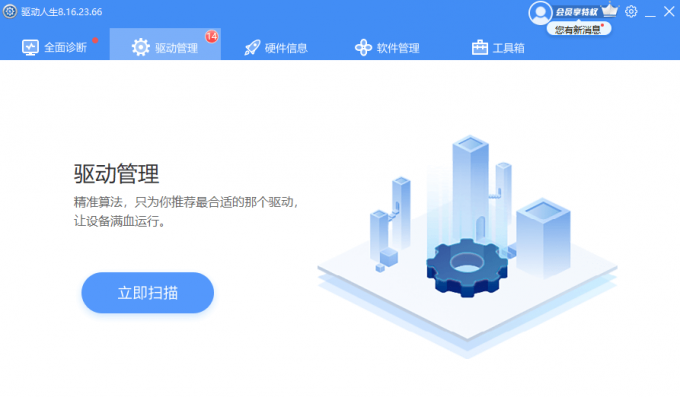
3.最后点击【一键修复】,即可对电脑上的问题或缺失的驱动,进行修复或匹配安装。您也可以手动选择希望使用的打印机驱动版本。
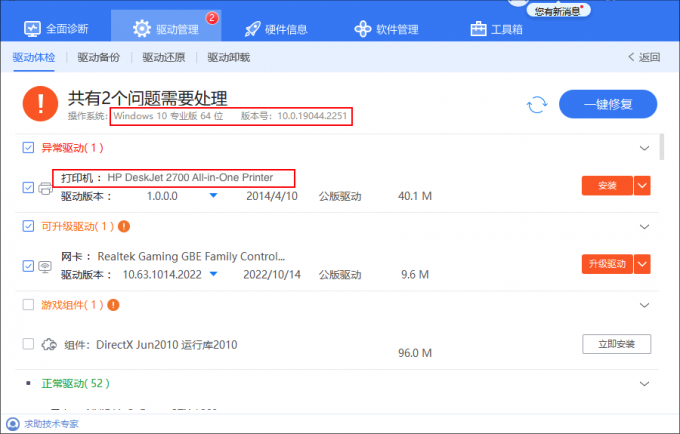
2、尝试使用网络连接
您也可以在卸载其他驱动程序后,使用Windows自带的打印机安装程序设置网络打印机。
1.同时按下键盘的“Windows”键和“S”键,在弹出的搜索栏中搜索并打开“更改设备安装设置”;
2.选中“是(推荐)”;
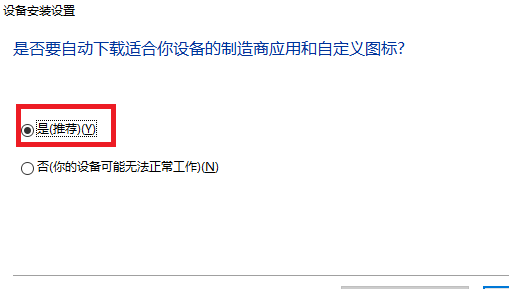
3.将打印机和计算机放置在WiFi-路由器附近,将打印机和计算机连接到同一网络。有关打印机连接WiFi的方法,请参考打印机附带的用户手册;
4.同时按键盘的“Windows”键和“S”键,在弹出的搜索栏中搜索并打开“打印机或扫描仪”;
5.单击“添加打印机或扫描仪”,等待Windows查找您的打印机。
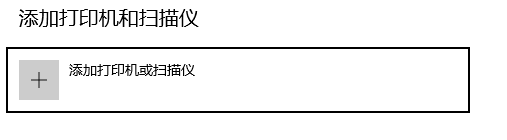
如果页面中显示您的打印机设备信息,请按照提示安装打印机;
如果没有显示您的打印机,请选择“我需要的打印机不在列表中”,继续下面的步骤;
6.在新的“添加打印机”页面中,选择使用“IP地址或主机名添加打印机”,然后点击“下一步”。
7.在空白处填写打印机的IP地址。然后按照提示继续安装。
通过以上方法,你应该能够成功解决打印机连接到计算机后计算机显示“驱动程序不可用”或者出现黄色感叹号的问题。
如果遇到其它打印机问题,或者任何有关电脑系统和硬件的问题,随时联系驱动人生在线专家客服。我们将为您提供1对1专业解决电脑的技术服务。
遇到任何有关电脑系统或打印机的问题,请联系在线专家客服。驱动人生将给您提供专业的技术服务。点击“立即联系”


